每一次优秀的合成,都有一个非常真实的光影组合,这不是鲁迅所说的。本文和大家谈谈人物或者其他物体的阴影制作,当然,我们要谈的是影子,而不是一些精神层面的东西。由于直射光的特点,当遇到不透明的物体时,它会形成一个黑暗的区域,通常被称为阴影。无论设计是什么,光和阴影都是特别重要的,因为只要有光,就会有阴影。假如你正确地处理光线和阴影,你的作品就会更加真实。当然今天我们不说光,我们教大家如何制作一个逼真的阴影。

工具:ps2022
制作流程:
第一步,将抠好的图片复制一层,回到原图层,点击透明锁定,如图所示:
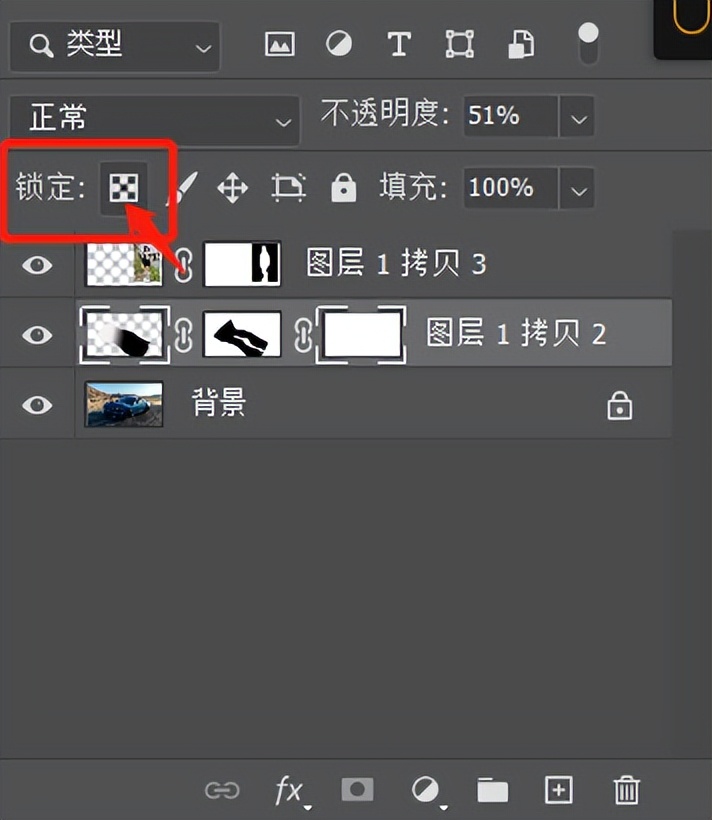
第二步:按Ctrl+Del键,将人物图填充为黑色,取消透明锁定,再点击编辑,点击透视变形,根据人物投射物体或地面的段数,来添加转角透视区域,(图中添加了三段,一段投地面,一段投车的侧身,一段投车引擎盖上方,添加的方法一段一段像框选根据那样拉就可以了,Ps会自动进行衔接上的)

第三步:调整透视点,如图所示(这个图为了展示透视点的调整,其阴影未于阳光的投影保持一致。)
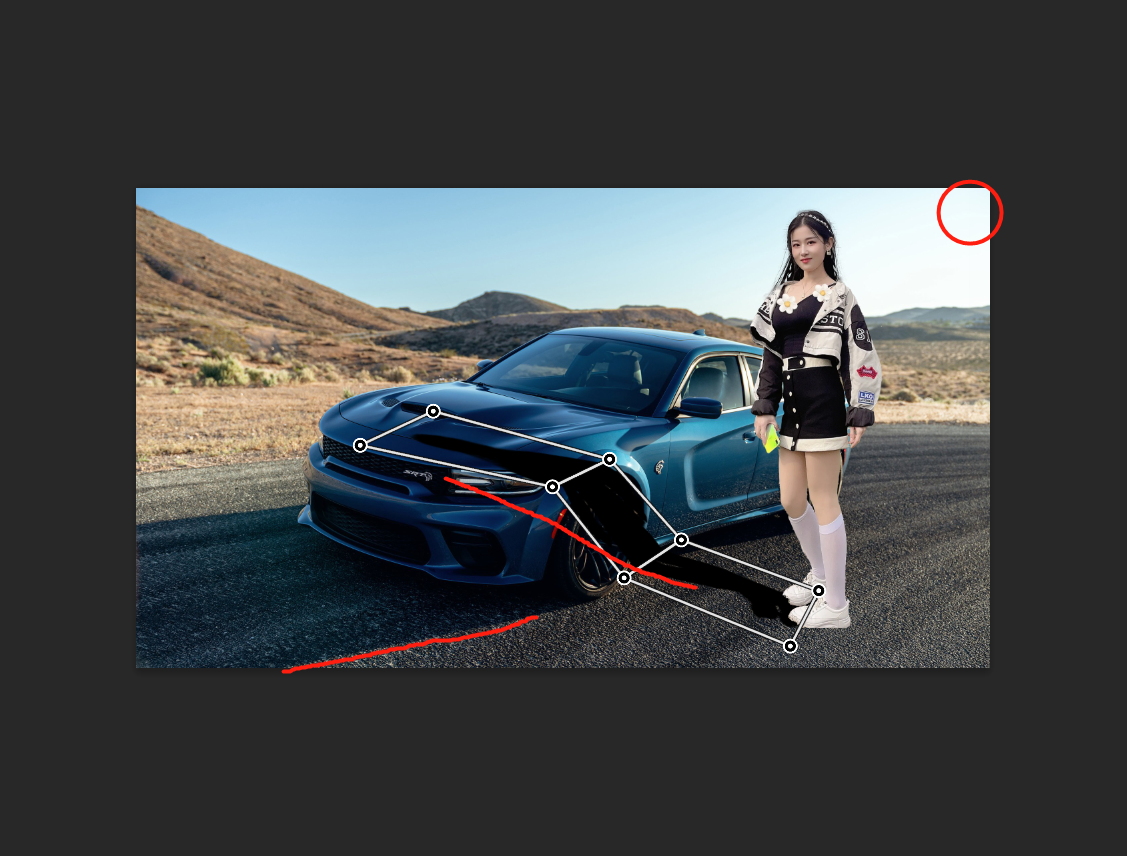
第四步:点击滤镜,点击模糊,点击动感模糊,角度0,距离设置为10左右。点击确定
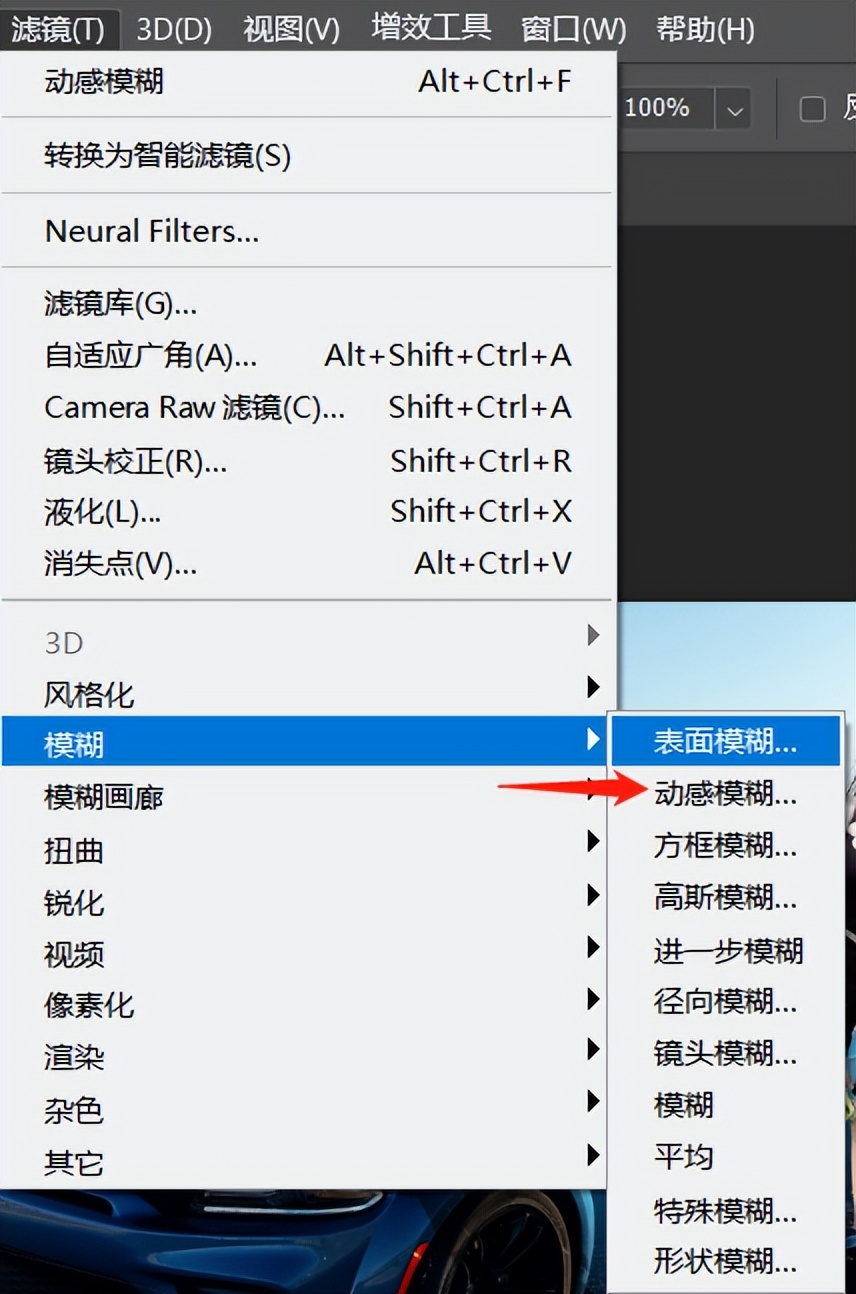
第五步:将阴影的不透明度调低,然后添加模板,点击渐变工具,使阴影有一个颜色的渐变。
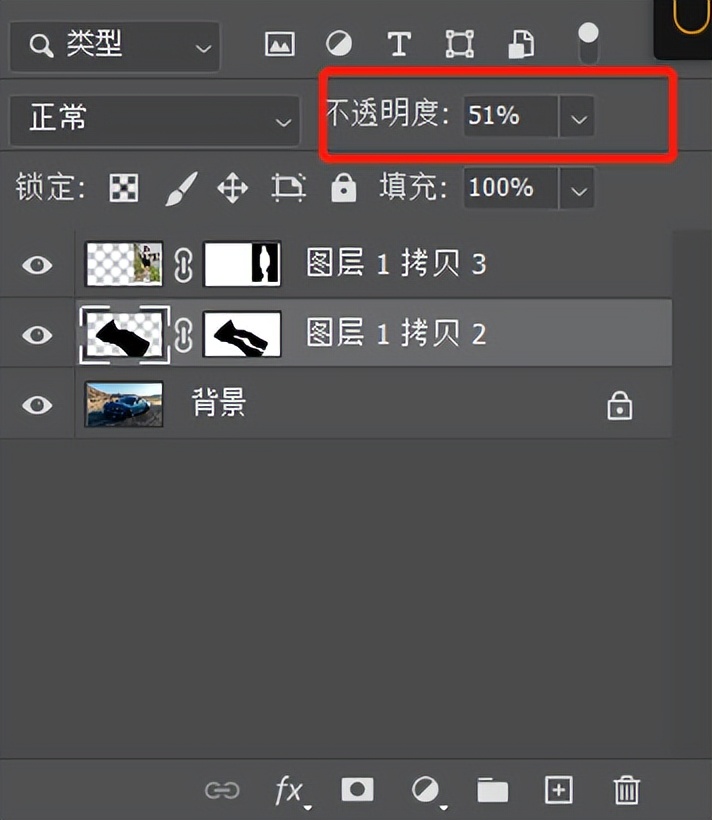
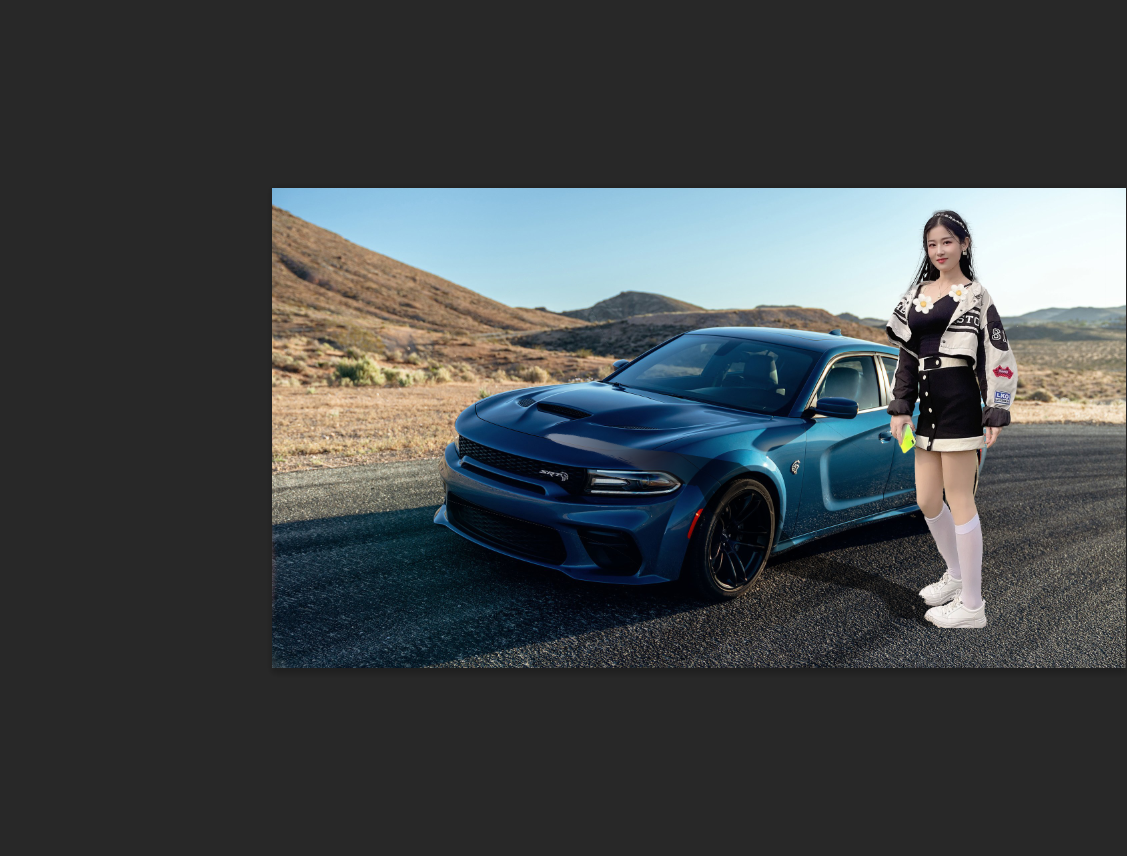
结语:比较麻烦的是,需要根据光的投影,来确定影子的方向,以及影子在物体上,透视变形的调整。

 iOS
iOS Android
Android Windows
Windows macOS
macOS